Stáhněte si rozšíření fregata pro firefox. Bezplatné programy pro Windows ke stažení zdarma. Relevance doplňku FriGate
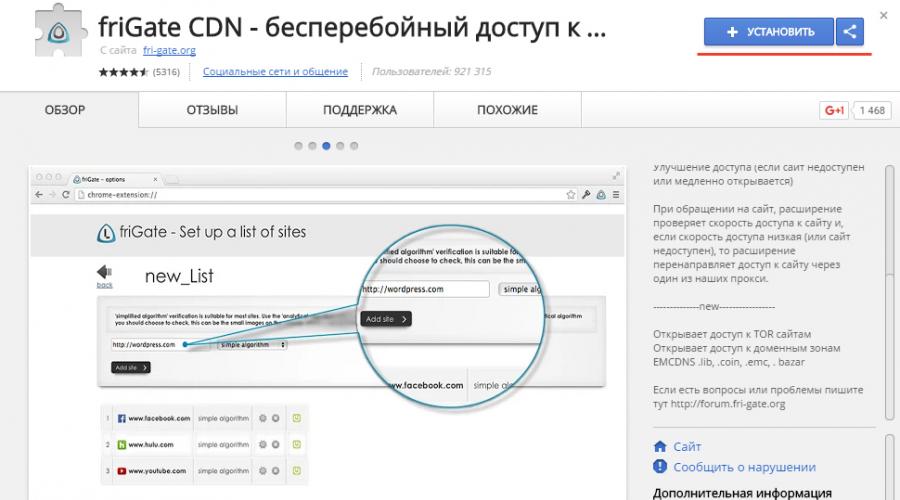
Rozšíření friGate bylo vytvořeno za účelem získání přístupu na stránky, které byly blokovány vaším poskytovatelem nebo správcem systému. Mnoho zdrojů bylo samozřejmě zablokováno zcela legálně, ale stává se, že se neotevřou ani ty nejnebezpečnější stránky. Někteří lidé nemají přístup k sociálním sítím, zatímco jiní náhle ztratili přístup ke své oblíbené stránce. Uživatelé proto používají různé způsoby, jak obejít zákazy: používají Tor Browser, vestavěnou VPN v Opeře nebo anonymizátory. Všechny tyto metody jsou však ve své pohodlnosti mnohem horší než rozšíření friGate. Neustálé otevírání speciálních programů je mnohem problematičtější než pouhá instalace speciálního rozšíření prohlížeče.
Jedním z nejlepších doplňků bude friGate. Jeho tvorba je velmi odlišná od jiných analogů. Není potřeba neustále povolovat a zakazovat proxy – stačí vyplnit speciální seznam zdrojů, ke kterým nemáte přístup. Když je uživatel navštíví, doplněk automaticky povolí proxy. To je velmi výhodné, protože běžné stránky se otevřou, aniž by museli projít prací s doplňkem. Kromě toho existuje mnoho dalších výhod:
- Rozšíření se snadno spravuje a lze jej kdykoli vypnout.
- Je to zcela zdarma.
- Dobrá rychlost. Vývojáři tvrdí, že vzhledem ke specifické práci se rychlost neztrácí.
- Pohodlný systém implementovaný pomocí seznamu stránek.
- Pokud máte vlastní proxy, můžete je snadno připojit.
Jak nainstalovat friGate do Google Chrome
Instalace rozšíření nevyžaduje žádné speciální dovednosti. Stačí napsat „friGate“ do vyhledávacího pole a jak je znázorněno na obrázku níže. Celá tato procedura netrvá déle než pět minut.

Poté se na obrazovce objeví malé okno, ve kterém musíte akci potvrdit.

To je vše, doplněk je nyní úspěšně nainstalován a funguje. Počkejte několik sekund, a pokud je vše provedeno správně, otevře se speciální stránka. Bude to říkat: "Nainstalovali jste rozšíření friGate."

To je vše, doplněk je nyní úspěšně nainstalován a funguje. Pokud nemůžete rozšíření nainstalovat, zkuste .
Nastavení rozšíření friGate
Fregata, vzhledem k povaze své práce, sama kontroluje přístup na webovou stránku. Pokud není blokován, nebude proxy použit. Plugin pracuje se zdroji pouze ze svého seznamu, do kterého je potřeba přidat všechny blokované stránky. Ve výchozím nastavení již bude poměrně velký seznam zdrojů (v době psaní článku - 231). Jedná se o oblíbené portály blokované poskytovateli: různé sledovače torrentů, sázkové kanceláře, online kina. Otevřením prvního zablokovaného portálu z obrovského seznamu - 2ip, se můžete ujistit, že vše funguje perfektně.

Pokud byl zdroj zablokován, ale je zahrnut v seznamu, pod ikonou se zobrazí okno se zprávou, že tento web je ze seznamu. Zvláštní okno se nezobrazí na všech stránkách v řadě - pouze na zdrojích ze seznamu. Kliknutím na vlajku země se proxy změní na jinou. To však není vždy výhodné, protože pro změnu země je často nutné kliknout více než jednou. I když v okně byla vlajka USA nebo jiné země, někdy umístění z nějakého důvodu ukazovalo Krasnojarsk nebo Petrohrad Chcete-li sledovat práci pluginu, věnujte pozornost jeho ikoně - často se mění, v závislosti na tom web uživatel navštíví stránku.

nastavení friGate
Možnosti nastavení se mírně liší v prohlížečích Firefox a Google Chrome. V tom druhém jsou více rozšířené. Chcete-li se k nim dostat, klikněte pravým tlačítkem myši na ikonu pluginu na panelu a klikněte na „Možnosti“. Všechna nastavení jsou rozdělena do několika bodů.
Nastavení seznamu webů

Jak bylo uvedeno dříve, jeden seznam je již vytvořen ve výchozím nastavení. Nelze jej smazat ani přejmenovat, můžete pouze zakázat proxy pro jakýkoli portál. Navíc k němu nemůžete nic přidat. Pokud potřebujete získat přístup na stránku, která není v prvním seznamu, musíte si vytvořit vlastní. Chcete-li to provést, stačí vyplnit pole „Název“ a kliknout na „Přidat seznam“. Lze jej mazat, upravovat a vyplňovat.
Kliknutím na vytvořenou složku se otevře okno pro přidání uživatelských portálů. Buďte opatrní, pokud má web mnoho subdomén, které vyžadují přístup, musíte zadat „*.example.com“. To znamená, že kromě example.com se otevře například games.example.com. Nedaleko jsou provozní režimy: analytický a vždy zapnutý proxy. Druhý režim znamená, že web vždy poběží s proxy. Analytical naopak zkontroluje přístup ke zdroji. Pokud například poskytovatel omylem zablokuje web, může k němu později znovu obnovit přístup. Pak na něm doplněk nebude fungovat. Pokud jste si jisti, že se přístup na stránky určitě nevrátí, pak je lepší se ničeho nedotýkat.

Další nastavení
FriGate využívá bezplatné proxy ze své databáze. Uživatel má ale možnost použít vlastní: stačí zadat IP adresu a číslo portu (od IP oddělené dvojtečkou).
Pokud si Frigate nedokáže poradit s obvyklou konfigurací, pak se doporučuje povolit režim anonymity.
Pro některé zóny domény bude plugin automaticky povolen. Jedná se o .onion, .coin, .emc, .lib, .bazar. Kteroukoli z těchto domén lze zakázat.
Vzhledem k tomu, že je Frigate zcela zdarma, jsou vývojáři nuceni vydělávat peníze z reklamy. Chcete-li jej zakázat, klikněte na zaškrtávací políčko „Nezobrazovat reklamy“.
Kromě toho můžete ze seznamu odebrat speciální okno, které se zobrazuje na všech stránkách. Pak ale nebude možné plugin na jednotlivých stránkách deaktivovat.

Rozšíření Frigate bylo vytvořeno pro otevírání stránek, ke kterým nelze z nějakého důvodu přistupovat, například kvůli blokování zdrojů poskytovatelem. Plugin Frigate funguje podle tohoto schématu: nejprve aplikace zkontroluje, zda je stránka přístupná, pokud tomu tak není, pak k ní připojí proxy (zprostředkující počítač mezi vaším PC a internetem). Rozdíl mezi tímto rozšířením a těmito rozšířeními je v tom, že povoluje proxy server pouze pro ty zdroje, které nejsou aktuálně dostupné, načítání jiných stránek jako obvykle. Pokud si chcete stáhnout Frigate zdarma, zaručuje to, že majitelé stránek budou moci vypočítat statistiky o svých zdrojích a zlepšit jejich zabezpečení.
Přestože je tato aplikace vhodná pro většinu prohlížečů, nastavení, například Frigate pro Chrome a Frigate pro Operu, se mohou výrazně lišit. Při práci s Google Chrome budete mít přístup k pokročilým nastavením a budete moci vytvářet seznamy stránek, které musí být přístupné, a také regulovat chování proxy serverů. Tato verze rozšíření však není schopna proxy všechny weby, na rozdíl od Frigate pro Mozilla Firebox, který taková omezení nemá, ale má jiná. V prohlížeči pro Mozillu nemůžete zobrazit svůj vlastní seznam webů a můžete do něj přidávat nové položky pouze po jedné, což není případ Fireboxu pro prohlížeč Yandex, Opera a Chrome.
Po instalaci Frigate, "Jak používat?" - jedna z nejčastějších otázek uživatelů aplikace. Ve skutečnosti je práce s Frigate poměrně jednoduchá, nástroj sám rozpozná weby, které se nenačítají, a spouští je prostřednictvím proxy serveru, pokud se tak z nějakého důvodu nestane, můžete nezávisle přidat požadovaný web do seznamu zdrojů rozšíření funguje. Frigate si můžete stáhnout nejen pro operační systém Windows, ale také pro jakýkoli jiný, na kterém jsou nainstalovány výše uvedené prohlížeče.
Výhody rozšíření prohlížeče Frigate:
- šifrování uživatelského provozu;
- přístup na blokované a nepřístupné stránky;
- možnost změnit IP adresu a umístění;
- automatická detekce přístupnosti stránek pomocí pluginu;
- pomocí vlastních proxy;
- Rozhraní v ruském jazyce.
Kvůli zvýšené aktivitě Roskomnadzoru bylo v posledním roce v Ruské federaci zablokováno mnoho stránek s filmy, zvukovými nahrávkami, knihami a podmíněně zakázaným obsahem.
K obejití takových blokování se používají různé aplikace nebo, z nichž jednou je Frigate.
Co dělat, když nástroj prohlížeče přestane fungovat a jak obnovit jeho funkčnost.
Instaluje se do počítačů, aby obešel blokování různých stránek.
Jaké stránky lze zablokovat?
1 Na příkaz Roskomnadzoru je blokováno mnoho webů, obsahující informace zakázané dětem, ale bez odpovídajícího upozornění;
2 Videotéky, audioknihovny a další zdroje, předkládající ke kontrole materiály, které jsou duševním vlastnictvím a jejichž vlastníci nepotvrdili, že mají příslušné povolení od tvůrců nebo vlastníků tohoto duševního vlastnictví;
3 Často sami poskytovatelé blokují i tyto stránky, které ještě nebyly legální, pro každý případ.
Když se uživatel pokusí přejít na takový web se svým standardním nastavením prohlížeče, zobrazí se mu pouze stránka s textovou informací o tom, že tento zdroj byl z toho či onoho důvodu zablokován.
Pokud je však v prohlížeči nainstalováno příslušné speciální rozšíření a je aktivováno, stránka se zobrazí normálně.
Tedy tak, jak se zobrazuje v jiných zemích, protože str Taková blokace na základě ruské legislativy platí pouze na území Ruské federace.
Jak to funguje?
A právě na této skutečnosti je založen princip fungování tohoto rozšíření.
Na rozdíl od anonymizátoru má tato aplikace zároveň aktuální informace o uživateli a přenáší je do algoritmů webu pro výpočet statistik.
Proč se to může stát?
- Stránka není zahrnuta v seznamech rozšíření, proto ji nepovažuje za zablokovanou;
- Servery zakázány, přes které rozšíření funguje například v důsledku přetížení nebo hackerských útoků;
- Rozšíření nebylo správně nainstalováno, nesprávně nakonfigurovaný atd. (pokud byl stažen poprvé a dříve v tomto prohlížeči nefungoval);
- Na webu je specifické blokování, která nedovolí, aby ji expanze obešla.
Některé z těchto problémů může vyřešit uživatel sám, zatímco jiné nelze snadno vyřešit.
Například v případě útoku na server nemůže uživatel nic dělat.
Jediné, co mu zbývá, je počkejte, dokud se problém nevyřeší.

Při nesprávné instalaci
Opravte problémy s kompatibilitou rozšíření a prohlížeče můžete zkusit následujícími způsoby:
- Restartujte prohlížeč;
- Pokud to nepomůže, vypněte rozšíření;
- Nyní vypněte prohlížeč;
- Poté znovu spusťte prohlížeč a povolte rozšíření;
- Pokud poté rozšíření nefunguje, zkuste jej spustit v jiném prohlížeči, protože je možné, že tato verze nebo rozšíření nejsou kompatibilní.

Tato metoda je však použitelná pouze pokud rozšíření jednou nefunguje a neotevírá vůbec žádné blokované stránky.
A také v případě, kdy nefunguje ihned po instalaci.
Pokud se konkrétní web neotevře, bude obtížnější problém vyřešit.
Při ochraně proti expanzi
Jak již bylo zmíněno výše, některé stránky mají systém blokování, který nelze obejít pomocí standardního nastavení aplikace.
Jedná se o systémy, kde k blokování dochází na úrovni poskytovatele a není možné jej obejít pomocí jednoduché proxy. Co dělat v tomto případě?
Za takových okolností je nutné, tedy použít v aplikaci režim anonymity.
Chcete-li to provést, postupujte podle algoritmu:
1 Sledujte cestu Kontrolní panel > Síť a internet > Síťová připojení;
2 V vyberte typ připojení a klikněte na něj levou klávesou;
3 V rozevírací nabídce přejděte na Vlastnosti;

4 Najděte položku v nabídce, která se otevře IP verze 4;

5 Klikněte na to a poté na tlačítko vlastností umístěné vpravo pod oknem;
6 Otevře se okno nastavení, kde je třeba nastavit značku v zaškrtávacím políčku vedle fráze "K připojení použijte následující adresy DNS";

8 Stiskněte tlačítko OK.
V prohlížeči otevřete nastavení rozšíření a v příslušném bloku nabídky nastavte anonymitu.
Jistě se mnoho lidí při brouzdání po internetu setkalo s tím, že se na určitou stránku prostě nelze dostat. Může za to zákon omezující šíření informací v Rusku na globální síti, který vstoupil v platnost v roce 2013. Existuje užitečný plugin FriGate – anonymizátor prohlížeče Yandex, pomocí kterého snadno obejdete všechny zákazy a blokování návštěv.
Když se pokusíte otevřít blokovaný zdroj, systém vás automaticky přesměruje na speciální stránku, která poskytuje informace o důvodech takového omezení. S podobným problémem se potýkají i obyvatelé Krymu, kterým je odepřen přístup k základním službám, jako je Google Play nebo aktualizace Adobe Flash.
Instalace FriGate
Protože je platforma prohlížeče Yandex postavena na prohlížeči Chromium, můžete k instalaci anonymizátoru snadno použít obchod s rozšířeními Google:
Práce s anonymizátorem
Abyste pochopili, o čem mluvíme, zkuste otevřít oblíbenou službu hostování souborů Ex.ua. Pokud jste v Rusku, pravděpodobně namísto hlavní stránky webu uvidíte následující:

Kdykoli se pokusíte otevřít web, který je zařazen na speciální blacklist, bude jistě podobným způsobem zablokován. Jediný způsob, jak to obejít, je přimět systém, aby si myslel, že nejste z Ruska. K tomu slouží proxy.
Je to anonymizátor s určitým zdáním toho, jak funguje známý doplněk Hola. Zhruba řečeno, pomocí tohoto pluginu může uživatel snadno navštívit stránky, které nejsou určeny k prohlížení v jeho regionu. Čili z počítače, který má např. ruskou IP (externí), nejsou některé zdroje dostupné. Pokud změníte zemi (oblast), ve které se počítač aktuálně nachází, bude blokování odstraněno. Podle vývojářů pluginu friGate se o to doplněk postará sám.
Instalace pluginu
Nebudete moci nainstalovat plugin v režimu rozšíření, jak je tomu u většiny doplňků, včetně Hola. V tomto případě budete muset použít obchod Google (Yandex.browser je postaven na enginu Chromium), odkazy jsou na konci článku. Podívejme se na instalaci a konfiguraci friGate Light.
Klikněte na Instalovat a máte hotovo.
Nastavení
Po dokončení instalace je potřeba plugin aktivovat - Menu - Rozšíření\Pluginy.


Do seznamu byste měli přidat domény, pro které se bude používat anonymní proxy (je lepší nechat aktivní volbu konstantního používání proxy).

V dalších nastaveních FreeGate v prohlížeči Yandex není třeba nic měnit.

V některých případech však lze nastavení soukromí povolit ve speciálním poli, ale k tomu je třeba ručně změnit hodnoty adres pro servery DNS v nastavení protokolu TCP/IP.
Jsou přístupné přes „Ovládací panely“ v části „Centrum sítí a sdílení“, kde můžete změnit nastavení síťového adaptéru. Při zadávání vlastností protokolu TCP/IPv4 nastavte DNS adresy obsahující čtyři osmičky nebo dvě osmičky a dvě čtyřky.

Pokud je správně nakonfigurováno, vše funguje skvěle a můžete získat přístup k dříve nepřístupným zdrojům. Například pandora.com je k dispozici pouze uživatelům v USA, ale s povolenou FreeGate můžeme snadno přistupovat ke zdroji z prohlížeče Yandex.